Lenovo IdeaTab A3000 Quick Start Guide [pl]
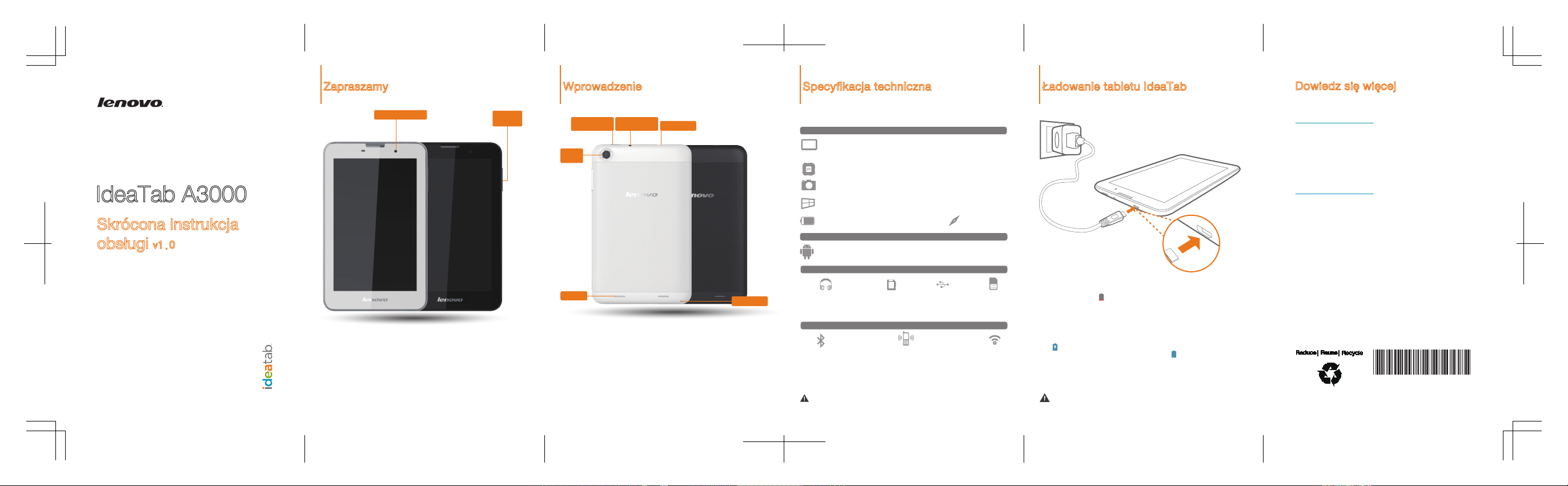
IdeaTab
A3000
Skrócona instrukcja
obs³ugi v1.0
Zapraszamy Wprowadzenie
Przednia kamera
Przed u¿yciem t abletu I deaTab nale¿y u wa¿nie p rzecz ytaæ niniejs z¹
instrukcjê. Instrukcja pomo¿e u¿ytkownikowi poznaæ sposoby
konfigurowania i korzystania z tabletu IdeaTab.
Informacje zawa rte w tej instrukc ji bazuj¹ na ustawienia ch domyślnych.
U¿yte tutaj ilustracje i zrzut y ekran u mog¹ ró¿ niæ siê od rzeczywiste go
wygl¹du produktu i ekranów.
Przycisk
g³ośności
Przycisk
zasilania
Tylna
kamera
G³ośnik
Blokowanie/odblokowanie ekranu
Naciśnij przycisk zasilania w tr ybie gotowości, aby zablokowa æ tablet
Id eaTa b.
Aby odblo kowaæ ekra n, naciśnij przycisk zasilania , a nastêpni e przeci¹gnij
suwak na ekr anie, aby pr zejśæ do interfejsu wyświ etlanego przed
zablokowaniem.
Usypianie/budzenie
Jeśli ekran nie zostanie dotkniêty przez pewien czas, tablet IdeaTab
przyciemni ekran i przejdzie do trybu uśpienia w celu oszczêdz ania
energii.
Wy³¹czanie tabletu IdeaTab
Bêd¹c w trybie gotowośc i naciśnij i prz ytrzymaj przycisk zasilania, a
nastêpnie postêpuj zgodnie z instrukcjami na ekr anie, aby potwie rdziæ
wy³¹czenie.
Gniazdo
s³uchawkowe
Micro USB
Mikrofon
Specyfikacja techniczna
*Model: IdeaTab A3000-F
*Wersja: Wi-Fi
Sprzêt
Wymiary/waga/kolor
L × W × H: 194mm × 120mm × 11mm
Waga: Prybl. 345g
CPU
MTK MT8125/8389
Wbudowana kamera
5,0 M (ty³) 0,3 M (przód)
Ekran
7", 16:9, 1 024 × 600 dpi
Akumulator
3 500 mAh
System operacyjny
System operacyjny
Android 4.2
Interfejs
Gniazdo
s³uchawkowe 3,5 mm
Komunikacja
Bluetooth 4.0
* Na podstawie rzeczywistych pomiarów.
Kolor: Czarny/bia³y
Gniazdo kart SD
64 GB (maks.)
3G WWAN
*
(tylko dane 3G)
Micro USB
IdeaTab A3000-H
3G+Wi-Fi
GPS
Karta SIM
*
Wi-Fi
£adowanie tabletu IdeaTab
Kiedy p oziom na³adow ania baterii sp adnie poni¿e j progu, table t IdeaTab
ostrze¿e u¿ ytkownika za pomoc¹ syg na³u dźwiêkowego, a ikona sta nu
baterii zmieni siê na . Zalecamy pod³¹czenie zasilacza sieciowego do
tabletu IdeaTab w kierunku poka zanym p rzez pomarañczow¹ strza³kê,
tak jak to p okaza no na rysunku powy¿ej.
Tablet IdeaTab mo¿na ³adowaæ niezale ¿nie od tego, czy je st w³¹czony,
czy wy³¹czony.
Jeśli tablet IdeaTab jest ³adowany, gdy jest w ³¹czony, ikona stanu
akumul atora (zn ajduj¹ca siê na p asku stanu na ekranie) pojawi siê
jako . Po zako ñczeniu ³adowania akumulatora , na pasku stanu pojawi
siê ikona w pe³ni n a³adowanego akumulatora .
Aby uzyskaæ wiêcej informacji na temat bezpieczeñstwa
korzystania z a kumula tora, pa trz: Pod rêcz nik z wa¿ nymi
informacjami o produkcie.
Dowiedz siê wiêcej
Aby uzyskaæ wiêcej informacji na temat funkcji tabletu
IdeaTab i przydatnych instrukcji, przej dź do strony
http://suppor t.lenovo.com/. Aby przeczytaæ instru kcjê
dotycz ¹c¹ posiadane go tabl etu IdeaTab, przejdź do pozycji
„Podrê cznik u¿ ytkownika” w sekcji Ulubione w
przegl¹darce internetowej tabletu IdeaTab.
Uzyskiwanie wsparcia
W celu uzyskania wsparcia dotycz¹cego us³ug sieciowych I
rozliczania, nale¿y skontaktowaæ siê z operatorem sieci
bezprzewodowej. W celu uzyskani a instrukcji na tem at
korzystania z t abletu I deaTab, przejd ź do strony
http://suppor t.lenovo.com/.
Uwagi prawne
Lenovo, lo go Lenovo o raz IdeaTab s¹ znakami towarowymi
Lenovo w Pol sce i/lub innych krajac h.
Inne nazwy firm, produktów i us ³ug mog ¹ byæ znaka mi
towarowymi lub znakami us³ug innych firm.
Wydanie pierwsze (Kwiecieñ 2013 r.)
© Copyright Lenovo 2013.
UWAGA DOTYCZ¥CA OGR ANICZON YCH I
ZASTR ZE¯ONYCH PR AW: Jeśli dane lub oprogramowanie
s¹ dostarczan e na podstawie pr zepisów określonych pr zez
agencjê General Ser vices Adminis tratio n („GSA”), warunki
umowy, u¿ytkowania, reprodukcji i ujawniania podlegaj¹
ograniczeniom okreś lonym w um owie nr GS -35F-05925.
Wydrukowano w Chinach
148511135
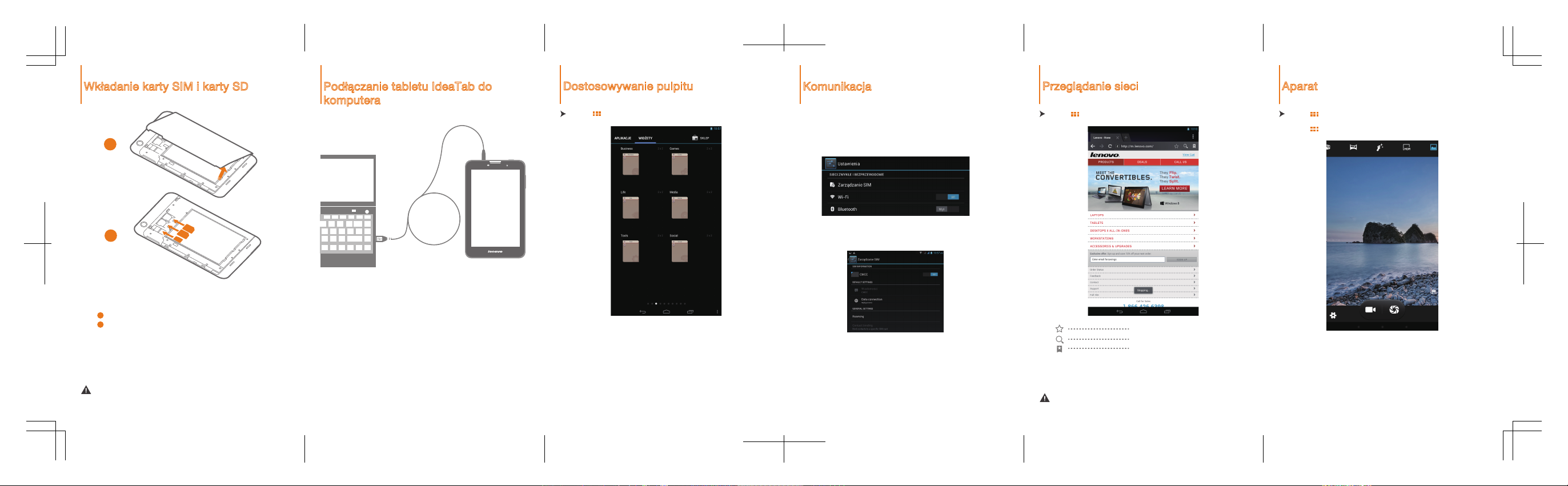
1
Pod³¹czanie tabletu IdeaTab do
komputera
Dostosowywanie pulpitu
Dotknij > WID¯ET Y. Mo¿na przeci¹gn¹æ ulubione aplikacje I
wid¿ety na pulpit.
KomunikacjaWk³adanie karty SIM i karty SD
Po³¹czenie Wi-Fi
Mo¿na pod³¹czyæ tablet do Internetu przy u¿yciu sieci Wi-Fi. Gdy sieæ
Wi-Fi jest w³¹czona, tablet IdeaTab automatycznie przeskanuje znajduj¹ce
siê w zasiêgu hotspoty Wi-Fi. Wybierz hotspot Wi-Fi, z którym chcesz siê
po³¹czyæ.
Przegl¹danie sieci Aparat
Dotknij > Przegl¹darka. Mo¿esz teraz przegl¹daæ strony sieci
Web I pobieraæ aplikacje.
Dotknij > Kamera. Mo¿esz teraz na grywaæ kamer¹ wspan ia³e
chwile swojego ¿ycia.
Dotknij > Galeria. Mo¿esz teraz przegl¹d aæ zdjêc ia/f ilmy na
tablecie IdeaTab.
SIM2
2
IdeaTab obs³u guje rozszerze nie kar t SD i kar t SIM. Aby w³o¿yæ
kartê S D i kartê SIM, wykonaj nastê puj¹ce czynno ści:
Krok . Otwórz tyln¹ pokrywê IdeaTab, tak jak pokazano.
1
Krok . W³ó¿ kartê SD i kartê SIM, tak jak pokazano.
2
Zamknij tyln¹ pokrywê.
Kartê S D i Kartê SIM nale¿ y trzy maæ metalow¹ powi erzch ni¹
skierowan¹ w dó³.
Gniazdo kart y SIM (tylko 3G).
SIM1
SD
Tablet IdeaTab mo¿na pod³¹czyæ do gniazda US B kompute ra za
pomoc¹ dostarczonego przewo du w celu ³adowania akumul atora lub
przesy³ania danych pomiêdzy komputerem.
Dostêp ne s¹ trz y metody po³¹c zenia: Pa miêæ USB, urz¹dzenie
multimedialne i kamera.
Instalowanie aplikacji i gier
Przeni eś plik instalacyjny APK z komputera do tabletu IdeaTab, a
nastêpnie otwórz go w mened¿erze plików na tablecie IdeaTab.
Instalator uruchomi siê automatycznie.
Dodawanie aplikacji/wid¿etów na pulpit
Stuknij i przy trzy maj ikonê ¿¹dane j aplikacji lub wi d¿etu, a ¿ na ekra nie
pojawi siê wzór t³a pulpitu, a na stêpni e umie ściæ n a ikonê w wyb ranym
miejscu.
Edycja pulpitu
Dotknij i przytrzymaj dowoln¹ ikonê na pulpicie, a nastêpnie przeci¹gnij
j¹ w wybrane miejsce lub usuñ z pulpitu.
Sieci mobilne
Mo¿esz w³¹czyæ/wy³¹czyæ przesy³ danych w sieci mobilnej i zmieniæ tryb
sieci i punkt dostêpowy w mened¿erze SIM lub ustawieniach danych
mobilnych.
Po³¹czenie Bluetooth
Jeśli komputer posiada wbudowan¹ kartê Bluetooth, mo¿ne on ³¹czyæ siê
I przesy³aæ dane bezprzewodowo z innymi urz¹dzeniami obs³uguj¹cymi
Bluetooth, takimi jak notebooki, urz¹dzenia PDA i telefony komórkowe.
Mo¿na wówczas przesy³aæ dane pomiêdzy tymi urz¹dzeniami bez u¿ycia
kabli i na odleg³ośæ do 10 metrów.
Rzeczywisty zasiêg maksymalny mo¿e siê ró¿niæ w zale¿ności od zak³óceñ
i przeszkód podczas transmisji.
Dodaj zak³adkê
Wyszukaj lub wpisz adres URL
Zak³adki, historia i zapisane strony
Powy¿sze funkcje wymagaj¹ po³¹czenia tabletu IdeaTab z
Intern etem za pomoc ¹ sieci bezpr zewodowej.
Aparat
Kamera posiada nastêpuj¹ce funkcje: zdjêcia, filmy, panorama, tryb
szerokok¹tny itd.
Album
Mo¿na powiêkszyæ/pomniejszyæ zdjêcie, dwukrotnie je dotykaj¹c lub
zsuwaj¹c ze sob¹ /rozsuwaj¹c od siebie dwa palce po dczas dotykania
ekranu.
